Youtube es el servicio de video streaming más amplio, más usado y más popular del mundo. En parte este sitio a ganado tanta popularidad, debido a su enorme cantidad de opciones y configuraciones. Una de sus opciones estrellas, es la creación de listas de reproducción, lo cual ha conseguido que muchos usuarios utilicen esta plataforma por ejemplo para la creación de listas de videos musicales, que escuchar diariamente desde su ordenador o dispositivo móvil.

Relacionado: Cómo evitar que la ventana de VLC cambie el tamaño.
Por otro lado, VLC Media Player es uno de los reproductores multimedia más famoso y usado del planeta, en parte debido a su gran cantidad de opciones y como no gracias a su inmensa compatibilidad con prácticamente cualquier tipo de formato de archivo. Tal es su funcionalidad, opciones y compatibilidad que este fantástico programa es capaz de hacer frente a la reproducción de las listas de reproducción de Youtube sin la necesidad de hacer uso del navegador Web así como de Adobe Flash player.
¿Sabías que VLC Media Player, reproductor de vídeo más popular del mundo que soporta casi todos los formatos de vídeo, también puede reproducir vídeos de YouTube en tu ordenador sin necesidad de un navegador web o reproductor de Adobe Flash.
Al reproducir una lista de reproducción de Youtube en VLC cuentas con la ventaja de no tener que mantener abierta la página de YouTube en el navegador. Esto te permite visualizar videos de Youtube en VLCm y si no está interesado en la visualización del video, podrás minimizar VLC y solo escuchar la música.
Otra de las ventajas de reproducir videos de Youtube en VLC es que no se reproducirán los anuncios típicos de la plataforma. Esta es una excelente manera de disfrutar videos como si fueras un suscriptor de Youtube Premium sin serlo.
Como reproducir videos individuales de Youtube:
Lo primero de todo será realizar la descarga e instalación del reproductor multimedia VLC Media Player.
- Una vez instalado correctamente, deberemos acceder al mismo.
- Cuando te situes en la interfaz, tendremos que hacer uso de la combinación de teclas: Ctrl + N o dirigirte a: Archivos > Abrir ubicado de red.
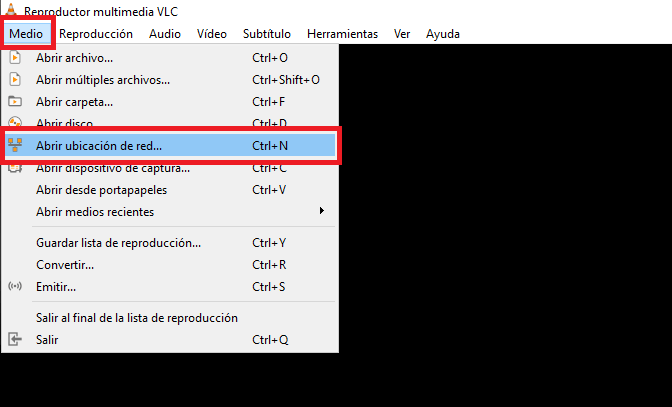
- Dicho atajo provocará la apertura de un cuadro de diálogo de URL en el cual tendrás que introducir la URL del video de Youtube que queremos reproducir.
- Por último tendrás que hacer clic en el botón Reproducir para comenzar a disfrutar del mismo.
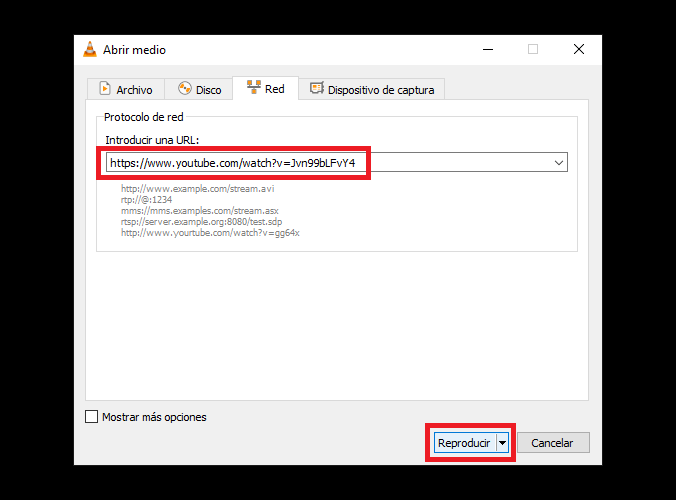
La reproducción de los videos de Youtube en el reproductor multimedia VLC, presenta un numero de ventajas que te las mostramos a continuación:
- VLC Media Player procederá a la reproducción de los videos de Youtube (vía streaming) dentro del mismo programa, al igual que lo haría con cualquier otro archivo de vídeo local.
- Usted puede elegir la reproducción del vídeo siempre en primer plano dentro de VLC y la ventana de vídeo de YouTube se pegarán al primer plano mientras usted trabaja en otras tareas.
- La opción de bucle está incorporada en VCL, por lo que podrás realizar la reproducción de tu video favorito, una y otra vez, sin necesidad de tener que pulsar el botón de reproducción cada vez que el video termine.
- Cierto es que en la actualidad, el reproductor de Youtube permite la configuración de la velocidad de reproducción de sus videos. Sin embargo estas opciones son muy escasas, y básicamente se limitan a 4. Esto puede mejorarse considerablemente con VLC, ya que te permite un mayor control sobre la velocidad a la que deseas reproducir dicho video.
- Mayores y mejores herramientas de captura. Con VLC, no hay nada que te impida realizar la captura de pantalla del fotograma que tu desees así como de una escena en concreto del video.
- Quizás la ventaja más destacada de VLC es que te permite la reproducción de los videos de Youtube de una manera limpia y sin distracciones, es decir que elimina toda publicidad molesta del video para que realmente disfrute de tu video sin interrupciones.
Como reproducir Listas de reproducción de YouTube dentro de VLC.
El reproductor multimedia VLC, por defecto, sólo es compatible con las direcciones URL de videos individuales de YouTube, pero esto no quiere decir que no sea capaz de hacer frente a la reproducción de listas de reproducción de YouTube y de esta manera poder disfrutar de la visualización de varios videos sin necesidad de pegar individualmente las URLs de cada uno de ellos. Aquí está como hacerlo:
- Lo primero de todo será realizar la descarga e instalación del reproductor multimedia VLC Media Player.
- Ahora será el momento de descargar el complemento para el reproductor VLC llamado: Youtube video and playlist importer.
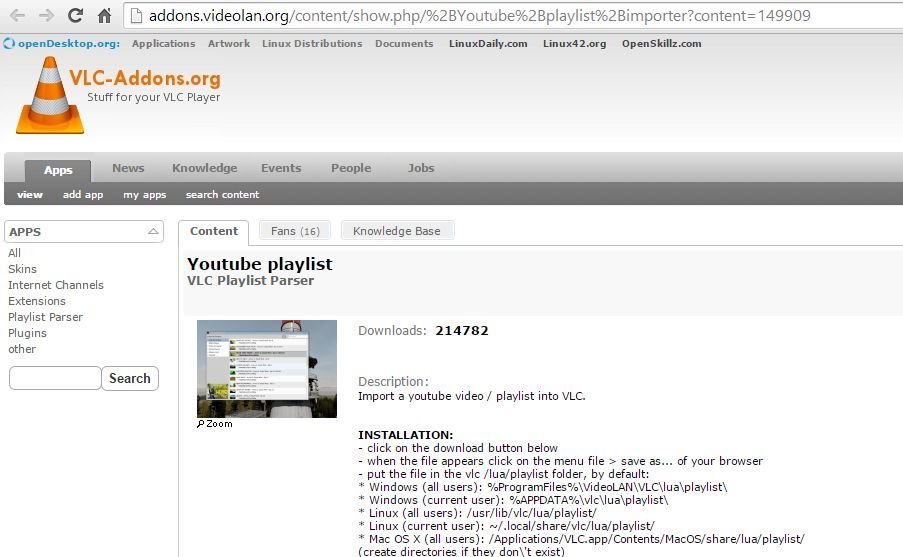
- Ahora será el momento de abrir la carpeta de instalación de VLC en la que tendrás que mover el archivo del complemento .lua descargado (Youtube playlist). Esta carpeta suele ser:
C:\Program Files\VideoLAN\VLC\lua\playlist\
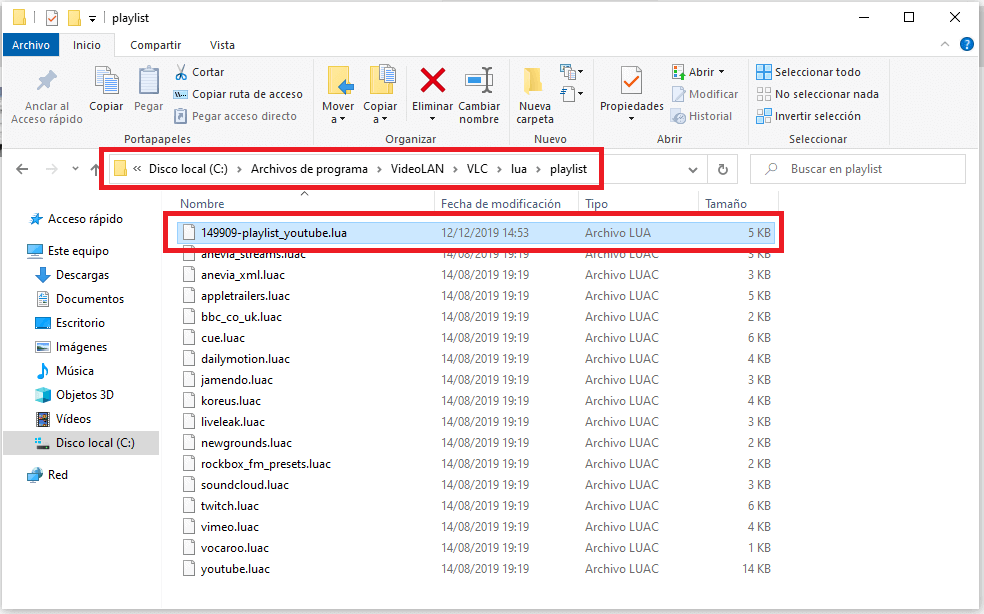
Nota: Esto puede variar en función de la unidad que hallas utilizado para la instalación del reproductor VLC.
- Una vez hecho esto, deberemos reiniciar el reproductor VCL en el caso de que esté abierto y si no lo estuviera solo tendría que abrirlo.
- Cuando estemos dentro de la interfaz, haremos uso de la combinación de teclas: Ctrl + N para abrir el cuadro de diálogo donde deberemos introducir las URLs de Youtube. En este caso en lugar de proporcionar la URL de un video individual, tendrás que pegar la URL de cualquiera de las listas de reproducción públicas que podemos encontrar en Youtube.
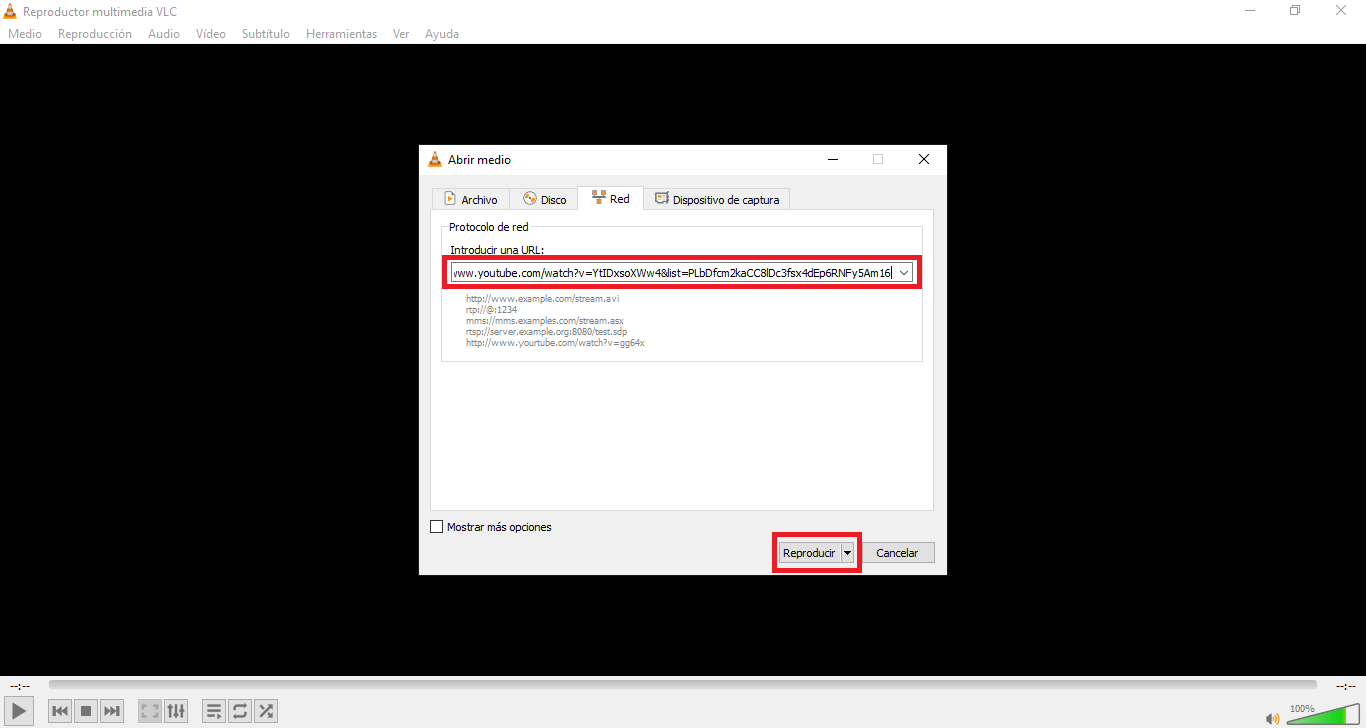
Además de YouTube, VLC Player también puede reproducir videos de otros servicios de video Streaming como DailyMotion o Vimeo.
